加密的word文件怎么解除加密
更新时间:2023-11-14 15:35:01作者:jiang
加密的word文件怎么解除加密,在数字化时代,随着信息安全问题的日益凸显,加密已经成为保护个人和机构数据的一种重要手段,有时候我们可能会遇到需要解除加密的情况,比如在使用Word文档时。Word文档加密的目的是为了确保文档内容的安全性,但当我们需要共享或编辑这些加密的文档时,就需要知道如何解除加密。接下来我们将介绍一些取消Word文档加密的步骤,帮助大家轻松解决这个问题。
步骤如下:
1.打开需要取消加密的word文档,输入密码登陆进去。
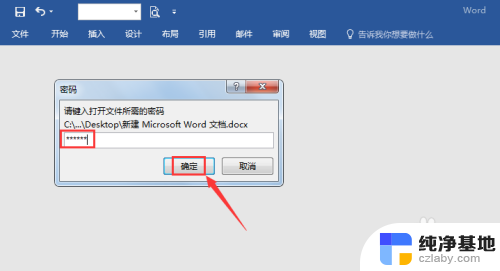
2.点击右上角的【文件】。
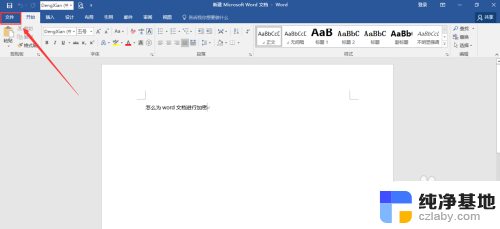
3.再点击右侧的【保护文档】。
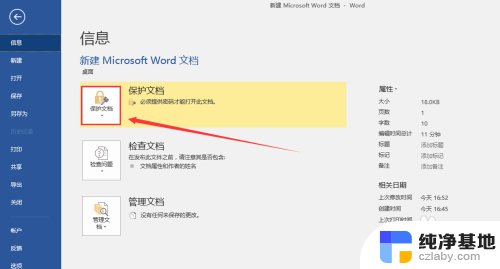
4.【保护文档】展开后再点击【用密码进行加密】。
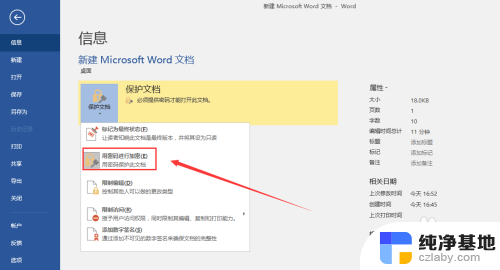
5.会跳出一个对话框,把密码删掉。
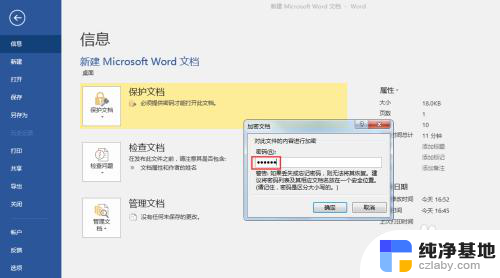
6.密码删掉后如下图所示,点击【确定】。
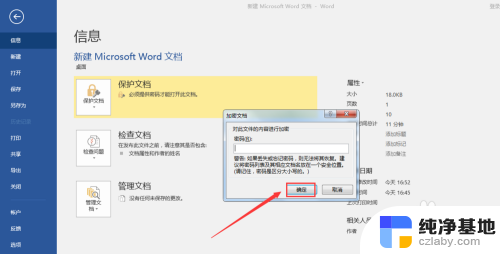
7.文档退出时注意点击【保存】才能取消加密。
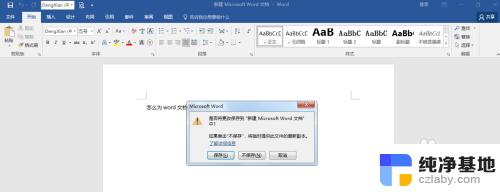
8.取消加密后再查看保护文档,又恢复到加密前的状态了。
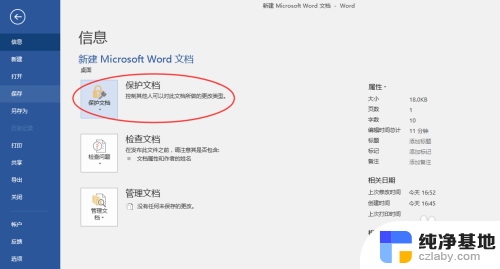
以上是有关如何解密加密的Word文件的全部内容的说明,如果您遇到相同的问题,可以参考本文中介绍的步骤进行修复,希望这对您有所帮助。
- 上一篇: 手机连蓝牙音箱没声音是怎么回事
- 下一篇: 电脑怎么修改鼠标箭头图案
加密的word文件怎么解除加密相关教程
-
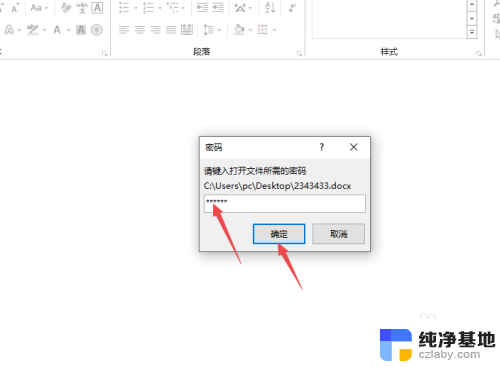 如何解除加密文件的密码
如何解除加密文件的密码2024-08-12
-
 文件夹被加密怎么解除
文件夹被加密怎么解除2024-08-08
-
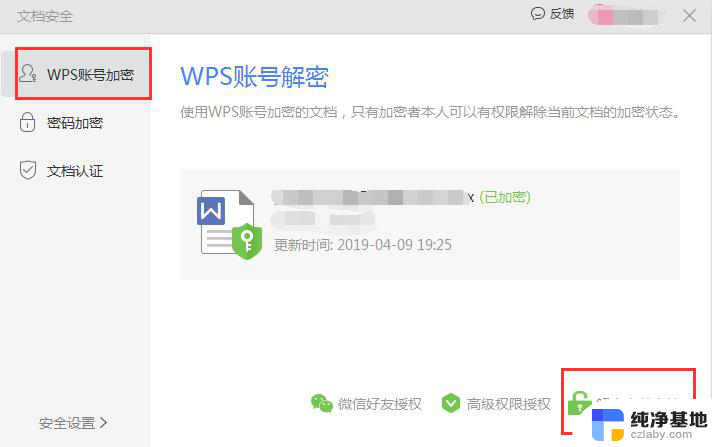 wps解除加密怎么解除
wps解除加密怎么解除2024-05-09
-
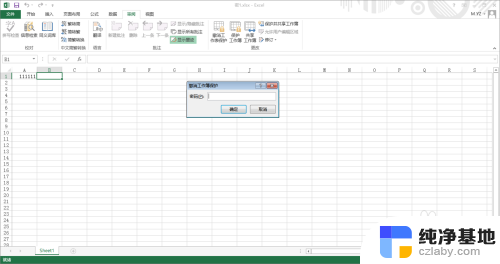 excel加密怎么解除忘记密码
excel加密怎么解除忘记密码2024-05-20
电脑教程推荐